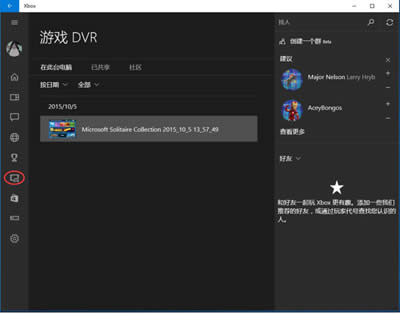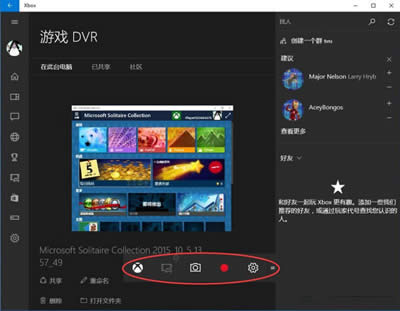win10系统录制屏幕录像快捷键“Win+G”的图文详细教程
发布时间:2020-03-26 文章来源:xp下载站 浏览:
|
Windows 10是美国微软公司研发的跨平台及设备应用的操作系统。是微软发布的最后一个独立Windows版本。Windows 10共有7个发行版本,分别面向不同用户和设备。截止至2018年3月7日,Windows 10正式版已更新至秋季创意者10.0.16299.309版本,预览版已更新至春季创意者10.0.17120版本 之前,我们如果要录制游戏过程,就需要下载一款第三方的屏幕录制软件。不过,如果您是win10系统用户的话,完全可以使用Win10系统的Win+G快捷键就可以调用自带的“Game Bar”工具条就可以录制游戏操作视频了。那么,Win10系统的Win+G快捷键具体怎么录制屏幕视频呢?一起来看看今天的Win10系统使用教程吧! Win10系统录制屏幕视频的具体方法如下: 要使用Win10录屏功能,操作非常简单。打开Xbox应用后,找到左边工具栏的倒数第四项,点击一下(点击后没有任何变化),然后按键盘的“Win+G”键就可以启动录屏工具栏,其中包括录屏和截屏功能。但由于这项功能本来是为了截取Xbox One串流画面,因此对于显卡有一定的要求。 微软官方给出的显卡要求如下: AMD显卡:AMD Radeon HD 7000系列、HD 7000M系列、HD 8000系列、HD 8000M系列、R9系列以及R7系列。 NVIDIA显卡:GeForce 600系列及更高、GeForce 800M系列及更高、Quadro Kxxx系列及更高。 Intel显卡:Intel HD 4000或更高、Intel Iris 5100或更高。 低于上述要求的显卡不能使用Xbox应用进行录屏操作,试图录屏时应用会给出拒绝提示。不过微软给出的显卡标准也不是很高,尤其是新购机型一般都能满足上述要求。 设置完成后,在游戏的时候就可以按Win+G来截图,不光是在Xbox游戏中,在其他一些游戏中也可以支持,但是由于Win10刚刚上市,很多游戏对它的支持性还不好,所以会产生一些兼容性问题。
Win10系统
Win10系统 以上就是Win10屏幕录制功能的使用方法了。Win10自带的屏幕录制功能的限制条件比较多,如果觉得不方便的话,那还是建议使用第三方的录制软件。 新技术融合:在易用性、安全性等方面进行了深入的改进与优化。针对云服务、智能移动设备、自然人机交互等新技术进行融合。Windows 10所新增的Windows Hello功能将带来一系列对于生物识别技术的支持。除了常见的指纹扫描之外,系统还能通过面部或虹膜扫描来让你进行登入。当然,你需要使用新的3D红外摄像头来获取到这些新功能。 |